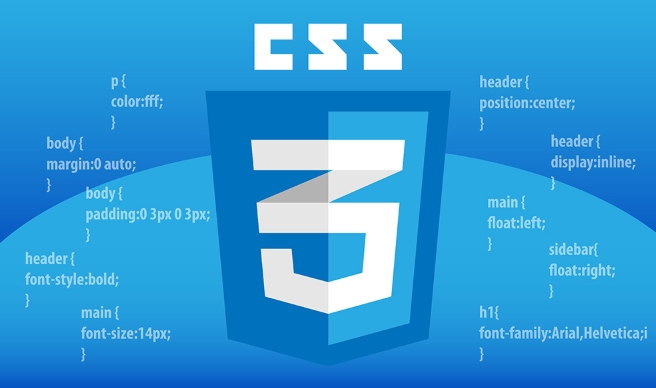如何使用 JavaScript 实现图片的拖拽缩放功能?
学习文章要努力,但是不要急!今天的这篇文章《如何使用 JavaScript 实现图片的拖拽缩放功能?》将会介绍到等等知识点,如果你想深入学习文章,可以关注我!我会持续更新相关文章的,希望对大家都能有所帮助!
如何使用 JavaScript 实现图片的拖拽缩放功能?
在现代web开发中,实现图片的拖拽和缩放是常见的需求。通过使用JavaScript,我们可以轻松地为图片添加拖拽和缩放功能,提供更好的用户体验。在本篇文章中,将介绍如何使用JavaScript来实现这一功能,以及附有具体的代码示例。
- HTML 结构
首先,我们需要一个基本的HTML结构来展示图片,并为图片添加ID和事件监听。通过为图片添加ID,我们可以在JavaScript中轻松地进行选择和操作。以下是一个基本的HTML结构示例:
<div class="image-container"> <img id="my-image" src="path/to/image.jpg" alt="我的图片"> </div>
- 基本的 CSS 样式
为了使图片能够拖拽和缩放,我们需要一些基本的CSS样式。以下是一个基本的CSS示例,可以根据需求进行调整:
.image-container {
width: 500px;
height: 500px;
position: relative;
overflow: hidden;
}
#my-image {
position: absolute;
width: 100%;
height: 100%;
cursor: grab;
user-select: none;
}在上面的示例中,.image-container 是一个包含图片的容器,设置了固定的宽度和高度,并设置为相对定位。#my-image 是我们要操作的图片元素,设置为绝对定位,填充整个容器,并添加了一些基本样式,如cursor: grab(当鼠标悬停在图片上时显示手型光标)和user-select: none(禁止用户选取图片文本)。
- JavaScript 实现拖拽和缩放功能
接下来,我们将使用JavaScript来实现图片的拖拽和缩放功能。首先,我们需要选择图片元素,并为其添加事件监听:
const image = document.getElementById('my-image');
image.addEventListener('mousedown', startDrag);
image.addEventListener('mouseup', stopDrag);在上面的代码中,我们选择了ID为my-image的图片元素,并为mousedown和mouseup事件添加了事件监听器。这两个事件分别在按下鼠标按钮和释放鼠标按钮时触发。
接下来,我们需要定义拖拽开始和结束时的逻辑:
let isDragging = false;
let startMouseX, startMouseY, startImageX, startImageY;
function startDrag(event) {
isDragging = true;
startMouseX = event.clientX;
startMouseY = event.clientY;
startImageX = image.offsetLeft;
startImageY = image.offsetTop;
}
function stopDrag() {
isDragging = false;
}在上面的代码中,我们定义了几个变量来记录拖拽过程的相关信息,如开始时的鼠标位置(startMouseX 和 startMouseY)、图片位置(startImageX 和 startImageY)。在拖拽开始时,我们将isDragging变量设置为true,同时记录鼠标和图片的起始位置。在拖拽结束时,我们将isDragging变量设置为false。
接下来,我们需要实现拖拽过程中图片跟随鼠标移动的功能:
document.addEventListener('mousemove', moveImage);
function moveImage(event) {
if (!isDragging) return;
const deltaX = event.clientX - startMouseX;
const deltaY = event.clientY - startMouseY;
const newImageX = startImageX + deltaX;
const newImageY = startImageY + deltaY;
image.style.left = newImageX + 'px';
image.style.top = newImageY + 'px';
}在上面的代码中,我们为mousemove事件添加了事件监听器,并在拖拽过程中触发了moveImage函数。在moveImage函数中,我们首先检查isDragging变量是否为true,以确定是否在拖拽过程中。然后,我们计算鼠标偏移量(deltaX 和 deltaY),并根据起始图片位置和偏移量计算出新的图片位置(newImageX 和 newImageY)。最后,我们通过设置样式的方式,将图片移动到新的位置。
现在,我们已经实现了图片的拖拽功能。接下来,我们将添加图片的缩放功能。
const MIN_SCALE = 0.5;
const MAX_SCALE = 2;
let currentScale = 1;
document.addEventListener('wheel', scaleImage);
function scaleImage(event) {
event.preventDefault();
const scale = Math.exp(event.deltaY * -0.01);
currentScale *= scale;
if (currentScale < MIN_SCALE || currentScale > MAX_SCALE) return;
image.style.transform = `scale(${currentScale})`;
}在上面的代码中,我们首先定义了最小缩放比例(MIN_SCALE)和最大缩放比例(MAX_SCALE)。然后,我们为wheel事件添加了事件监听器,并在滚动鼠标滚轮时触发了scaleImage函数。在scaleImage函数中,我们首先阻止了默认的滚动行为,以避免页面滚动。然后,我们根据鼠标滚轮的deltaY值计算缩放比例(scale),并将其应用于当前缩放比例(currentScale)。最后,我们通过设置样式的方式,将缩放应用于图片元素。
至此,我们已经完成了图片的拖拽和缩放功能的实现。通过以上代码示例,你可以在你的网页中添加图片,并实现图片的拖拽和缩放功能。记得通过调整CSS样式和JavaScript逻辑来适应你的具体需求。
总结
本文介绍了如何使用JavaScript来实现图片的拖拽和缩放功能。通过选择图片元素,并在鼠标事件触发时实现拖拽和缩放逻辑,我们可以轻松地为网页中的图片添加这些交互特性。希望本文对你有所帮助!
以上就是《如何使用 JavaScript 实现图片的拖拽缩放功能?》的详细内容,更多关于JavaScript,图片,拖拽的资料请关注golang学习网公众号!
 HTML布局指南:如何使用浮动元素实现多栏布局
HTML布局指南:如何使用浮动元素实现多栏布局
- 上一篇
- HTML布局指南:如何使用浮动元素实现多栏布局

- 下一篇
- 如何使用Python中的协程和异步IO实现一个高性能的网络服务器
-

- 文章 · 前端 | 4分钟前 |
- CSS缩放过渡技巧与动画实现
- 450浏览 收藏
-

- 文章 · 前端 | 8分钟前 |
- Linux下dmenu快速启动HTML/CSS预览终端
- 306浏览 收藏
-

- 文章 · 前端 | 21分钟前 | JavaScript TypeScript 静态类型 泛型 装饰器
- JavaScript与TypeScript类型系统解析
- 141浏览 收藏
-

- 文章 · 前端 | 28分钟前 |
- CSSz-index定位解决视频覆盖问题
- 426浏览 收藏
-

- 文章 · 前端 | 32分钟前 |
- CSS动画卡顿?transition-transform优化技巧
- 323浏览 收藏
-

- 文章 · 前端 | 39分钟前 |
- React条件渲染Props使用技巧详解
- 476浏览 收藏
-

- 文章 · 前端 | 1小时前 | DOMContentLoaded 外部脚本 async/defer 内联script 事件触发
- HTML中运行脚本语言的几种方式详解
- 161浏览 收藏
-

- 文章 · 前端 | 1小时前 |
- JavaScriptpop()方法使用技巧与数组解析
- 148浏览 收藏
-

- 前端进阶之JavaScript设计模式
- 设计模式是开发人员在软件开发过程中面临一般问题时的解决方案,代表了最佳的实践。本课程的主打内容包括JS常见设计模式以及具体应用场景,打造一站式知识长龙服务,适合有JS基础的同学学习。
- 543次学习
-

- GO语言核心编程课程
- 本课程采用真实案例,全面具体可落地,从理论到实践,一步一步将GO核心编程技术、编程思想、底层实现融会贯通,使学习者贴近时代脉搏,做IT互联网时代的弄潮儿。
- 516次学习
-

- 简单聊聊mysql8与网络通信
- 如有问题加微信:Le-studyg;在课程中,我们将首先介绍MySQL8的新特性,包括性能优化、安全增强、新数据类型等,帮助学生快速熟悉MySQL8的最新功能。接着,我们将深入解析MySQL的网络通信机制,包括协议、连接管理、数据传输等,让
- 500次学习
-

- JavaScript正则表达式基础与实战
- 在任何一门编程语言中,正则表达式,都是一项重要的知识,它提供了高效的字符串匹配与捕获机制,可以极大的简化程序设计。
- 487次学习
-

- 从零制作响应式网站—Grid布局
- 本系列教程将展示从零制作一个假想的网络科技公司官网,分为导航,轮播,关于我们,成功案例,服务流程,团队介绍,数据部分,公司动态,底部信息等内容区块。网站整体采用CSSGrid布局,支持响应式,有流畅过渡和展现动画。
- 485次学习
-

- ChatExcel酷表
- ChatExcel酷表是由北京大学团队打造的Excel聊天机器人,用自然语言操控表格,简化数据处理,告别繁琐操作,提升工作效率!适用于学生、上班族及政府人员。
- 3211次使用
-

- Any绘本
- 探索Any绘本(anypicturebook.com/zh),一款开源免费的AI绘本创作工具,基于Google Gemini与Flux AI模型,让您轻松创作个性化绘本。适用于家庭、教育、创作等多种场景,零门槛,高自由度,技术透明,本地可控。
- 3425次使用
-

- 可赞AI
- 可赞AI,AI驱动的办公可视化智能工具,助您轻松实现文本与可视化元素高效转化。无论是智能文档生成、多格式文本解析,还是一键生成专业图表、脑图、知识卡片,可赞AI都能让信息处理更清晰高效。覆盖数据汇报、会议纪要、内容营销等全场景,大幅提升办公效率,降低专业门槛,是您提升工作效率的得力助手。
- 3454次使用
-

- 星月写作
- 星月写作是国内首款聚焦中文网络小说创作的AI辅助工具,解决网文作者从构思到变现的全流程痛点。AI扫榜、专属模板、全链路适配,助力新人快速上手,资深作者效率倍增。
- 4563次使用
-

- MagicLight
- MagicLight.ai是全球首款叙事驱动型AI动画视频创作平台,专注于解决从故事想法到完整动画的全流程痛点。它通过自研AI模型,保障角色、风格、场景高度一致性,让零动画经验者也能高效产出专业级叙事内容。广泛适用于独立创作者、动画工作室、教育机构及企业营销,助您轻松实现创意落地与商业化。
- 3832次使用
-
- JavaScript函数定义及示例详解
- 2025-05-11 502浏览
-
- 优化用户界面体验的秘密武器:CSS开发项目经验大揭秘
- 2023-11-03 501浏览
-
- 使用微信小程序实现图片轮播特效
- 2023-11-21 501浏览
-
- 解析sessionStorage的存储能力与限制
- 2024-01-11 501浏览
-
- 探索冒泡活动对于团队合作的推动力
- 2024-01-13 501浏览